Jak korzystać z wbudowanego rejestratora ekranu systemu Windows 10
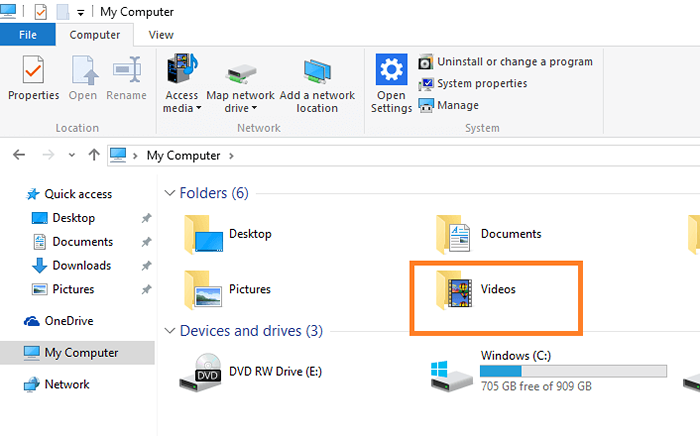
- 2227
- 273
- Ignacy Modzelewski
Windows 10 ma wbudowane narzędzie rejestratora ekranu, które jest westchnieniem z ulgą dla wielu użytkowników na świecie, którzy chcą nagrywać swoją aktywność ekranową bez korzystania z oprogramowania zewnętrznego. Korzystanie z wbudowanego narzędzia ma swoją własną przewagę, główną jest to, że nie martwisz się ani nie martwisz się, że jesteś podawany za pomocą oprogramowania reklamowego lub złośliwego oprogramowania tylko dlatego, że zainstalowałeś nieznane oprogramowanie z Internetu, o którym jesteś sceptyczny. Windows powinien wystąpić i wzmocnić pozycję użytkowników, dzięki bardziej przydatnym narzędziom, których użytkownicy potrzebują i wokół których pojawił się ogromny rynek pokręconego rynku. Tak więc Windows 10 podjął inicjatywę, aby zapewnić podstawowe narzędzie do nagrywania ekranu za darmo dla użytkowników Windows 10. Chociaż jego podstawowe użycie służy do nagrywania gier Xbox, ale możesz go używać w dowolnym celu, ponieważ rejestruje ekran komputera.
Jak korzystać z wbudowanego rejestratora ekranu systemu Windows 10
Aby użyć ukrytej wbudowanej aplikacji do nagrywania systemu Windows 10, wykonaj kroki podane poniżej.
Krok 1 - Przede wszystkim prasa Klucz z systemem Windows + g Aby uruchomić aplikację rejestratora ekranu.

Krok 2 - Nagrywanie rozpocznie się, gdy tylko naciśniesz przycisk rekordu Red Circle.
Możesz także nacisnąć Klucz z systemem Windows + alt + r rozpocząć i przestać nagrywać.
Po rozpoczęciu nagrywania wykonaj normalne działania na ekranie, a wszystkie Twoje nagrania zostaną nagrane.

Kroki 3 - Gdy przestaniesz nagrywać, naciskając Klucz z systemem Windows + alt + r, Twoje nagranie zostanie automatycznie przechwycone i zapisane w folderze filmów/przechwytywania.

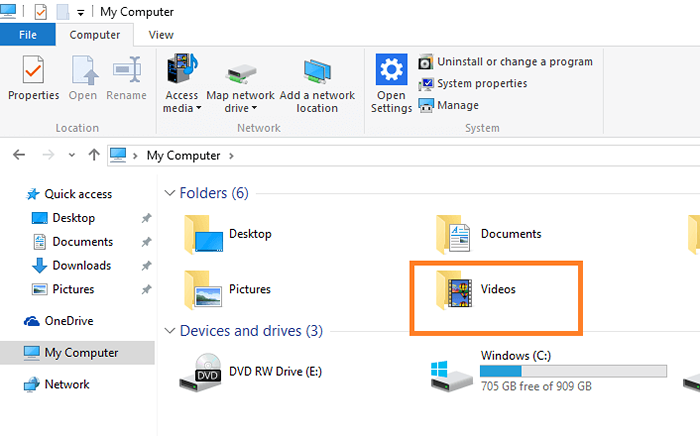
Notatka: - Filmy są przechwytywane tylko w formacie MP4.
Możesz także kliknąć ikonę Ustawienia, aby uzyskać konfigurację domyślnego narzędzia do nagrywania ekranu gry Windows.
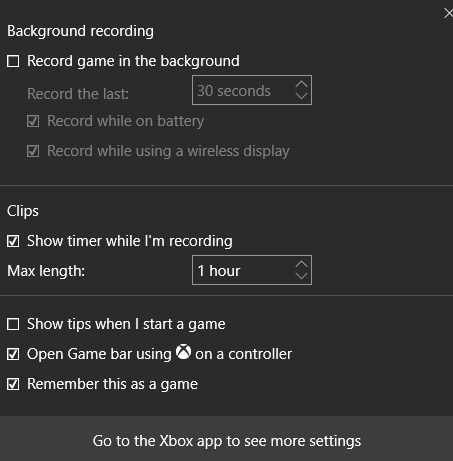
Konfiguracja : - Możesz ustawić maksymalną długość lub czas trwania nagrywania. To fajna funkcja, jakbyś zapomniał zatrzymać nagrywanie, nie będzie kontynuować tworzenia nagrywania, wypełniania dysku twardego. Po prostu lepiej ustawić maksymalny czas trwania nagrywania ekranu. Istnieje również opcja ukrycia lub pokazania timera. Zauważ, że licznik jest dla ciebie widoczny dopiero po tym, jak zostanie nagrany.
- « Jak odinstalować OneDrive w systemie Windows 10 w jednym kliknięciu
- Jak skonfigurować Gmail w aplikacji pocztowej Windows 10 »

